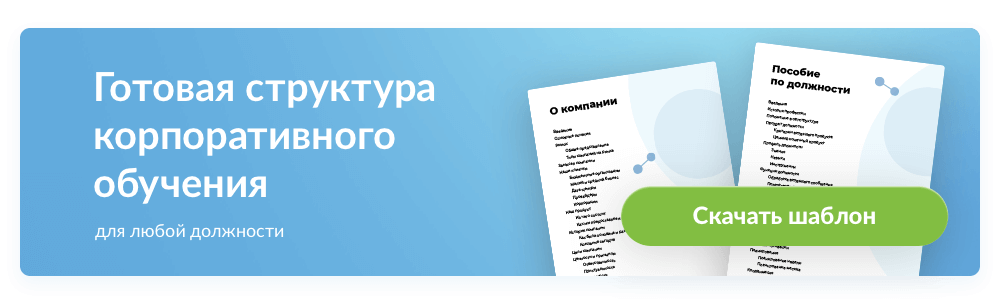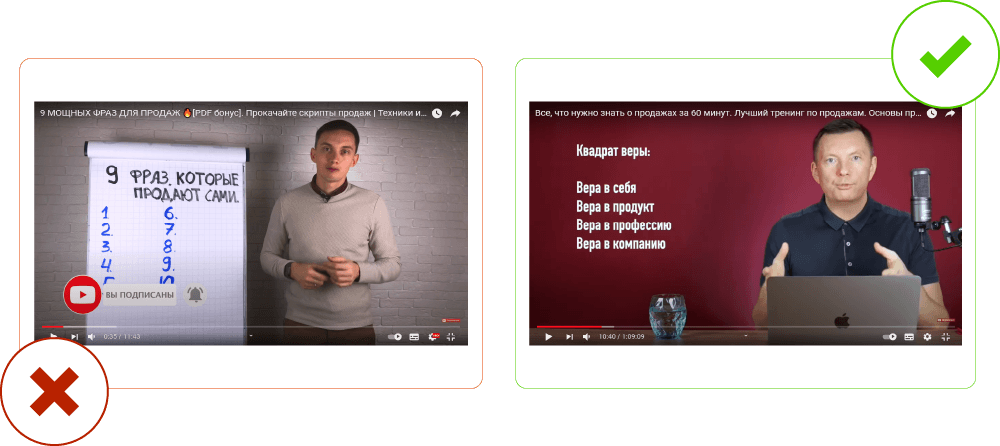Статья была полезной?
После регистрации аккаунта каждый задается вопросом «С чего начать работу?». Освоить платформу GetCourse и подготовить онлайн-проект к запуску и первым продажам вы можете одним из способов:
В рамках марафона вы узнаете:
- Что и как нужно настроить на GetCourse, чтобы начать обучение и привлечь первых учеников.
- Как запустить первый курс без бюджета и помощников всего за 2 недели.
- Как принимать оплаты и проводить вебинары.
- Марафон избавит от необходимости ломать голову над текстом для сайта, email-рассылок, презентации.
Ученики, прошедшие марафон, получат полезные бонусы.
Узнать больше и записаться можно по кнопке ↓
- Настройте аккаунт: название проекта, логотип, домен, почта, прием платежей.
- Создайте тренинг: задайте структуру курса, типы уроков, сценарий прохождения уроков, способы открытия доступа.
- Настройте продажу тренинга: создайте продукт, предложение, предусмотрите скидки, настройте период доступа.
- Создайте страницу для продажи: используйте быстрый способ создания страницы-продажи или заполните страницу вручную.
- Проведите вебинар: создайте вебинарную комнату, подготовьте план, страницы-тизеры и продающие блоки.
- Добавьте пользователей: проведите импорт имеющейся базы, настройте отправку приветственного письма.
- Настройте рассылки: спасибо за покупку + отправка ссылки на купленный тренинг.
- Организуйте работу в тренинге: общение с учениками, приём заданий, проведение вебинаров.
Далее рассмотрим каждый из этапов подробнее и дадим ссылки на отдельные статьи нашего блога, в которых вы найдете подробные инструкции по использованию функционала.
Ссылка на это место страницы:
#1
- Важные настройки аккаунта расположены в разделе меню «Профиль» — «Настройки аккаунта». Доступ к этому разделу по умолчанию есть только у владельца аккаунта. Как выдать доступ к настройкам аккаунта администраторам, читайте в отдельной→ статье.
- Перейдите на вкладку «Настройки» и укажите название проекта, которое будет подставляться в исходящих письмах в поле «От кого». Затем загрузите логотип и фавикон.
- Вкладка «Безопасность» предназначена для включения двухфакторной аутентификации и защиты от складчины.
- Во вкладке «Домены» можно подключить к использованию свой домен. Если же у вас есть свой сайт и домен переносить на Геткурс не планируется, то привяжите аккаунт к поддомену. Подробнее о подключении домена или поддомена читайте в статье.
- Настройка почты неразрывно связана с доменом. Пока не подключен собственный домен/поддомен и не настроена исходящая почта, отправка писем происходит от имени платформы GetCourse с ограничением не более 50 писем за одну рассылку. О настройке почты рассказываем в статье.
- На вкладке «Приём платежей» подключается платежный модуль GetCourse Pay. Чтобы начать принимать оплаты — достаточно заполнить заявку и дождаться подключения.
Также на платформе для платных тарифов есть возможность настроить интеграцию со сторонними платежными системами. Ручная настройка интеграции с платежной системой производится на вкладке «Интеграция».
Настройки аккаунта
Ссылка на это место страницы:
#2
Следующий шаг — создание тренинга.
С возможностями модуля LMS (система управления обучением) на GetCourse можно познакомиться в видеоролике ниже.
Для создания тренинга перейдите в раздел «Обучение» — «Тренинги».
Добавить тренинг
Тренинг объединяет в себе уроки и подтренинги.
Можно продавать доступ сразу ко всему тренингу, отдельным подтренингам или выделенной группе уроков с использованием опции «Тест-драйв».
Добавить урок или подтренинг
Настройки тренинга
Ссылка на это место страницы:
#3
Настройки доступа в продукте
- Создать предложение — в нём указывается цена и срок доступа.
К одному продукту можно добавить несколько предложений — то есть создать «ценовую вилку»: пакеты «Эконом», «Стандарт», «VIP». Например: на тарифе «Эконом» пользователь получит только доступ к тренингу на определенный период, а в «VIP» будет включена обратная связь преподавателя, проверка домашних заданий и секретный чат с другими участниками тренинга. Также в предложении можно настраивать выборочный доступ к заданиям, запрет видеть ответы других учеников, определять длительность доступа к материалам и др. Больше возможностей описано в статье о специальных настройках тренинга.
Важно! Специальные настройки тренинга редактируются, только если настроен доступ к тренингу по покупке.
Через предложение можно продавать несколько продуктов — тренингов или бонусов. Например: тренинг и к нему запись обучающего вебинара.
В предложении можно предусмотреть скидку. Скажем, тем, кто купил доступ к тренингу раньше других. Для этого добавьте визуальный эффект с перечёркнутой ценой, указав скидку в настройках предложения.
Настройки скидки в предложении
Ссылка на это место страницы:
#4
Быстро настроить продажу тренинга можно на вкладке «Доступ». Для этого нажмите кнопку «Задать параметры продажи тренинга» и перейдите к созданию продукта, предложения, а также страницы сайта. На страницу автоматически будет добавлено название, описание, список уроков из тренинга и работающая форма продажи. Подробнее о быстром создании лендинга для продажи читайте в статье.
Быстрая настройка продажи тренинга
Для показа созданного предложения на сайте (например, если нет тренинга и вы продаете доступ к группе) можно отдельно создать страницу.
Используйте специальные блоки конструктора:
- «Плитка — несколько предложений» (классические колонки со сравнениями тарифов);
- «Картинка — подзаголовок — заголовок — текст — кнопка»;
- «Обычная форма».
При наличии сайта на стороннем сервисе разместите на его странице виджет GetCourse, чтобы заполненные пользователем данные передавались в ваш аккаунт.
Разместить форму продажи можно и внутри тренинга. Опция пригодится, если вы допродаёте доступ после тест-драйва или предлагаете следующую ступень в обучении.
Чтобы при заполнении формы пользователь мог подтвердить согласие с политикой обработки персональных данных и договором оферты, добавьте во все формы чек-бокс подтверждения согласия.
Текст с условиями можно написать и отредактировать в разделе «Сайт» — «Страницы» — «Системные страницы» — «Юридическая информация» или воспользоваться шаблоном.
О других способах размещения юридической информации в аккаунте читайте в статье.
Подтверждение согласия в форме продажи
Ссылка на это место страницы:
#vebinar
Для презентации и продажи участия в тренинге проведите вебинар.
Настройте страницы-тизеры, которые будут отображаться до и после вебинара. Чтобы облегчить проведение вебинара, заранее подготовьте план. Обратную связь от участников можно получить с помощью чата. А чтобы у пользователей была возможность приобрести ваши курсы, используйте продающие блоки.
О том, как подготовить и провести продающий вебинар, рассказываем в отдельной статье.
Для тех, кто хочет узнать, как настроить вебинар и запустить продажу курса, предлагаем пройти бесплатный марафон от экспертов GetCourse.
Вебинары на GetCourse
Ссылка на это место страницы:
#5
Ссылка на это место страницы:
#polzovateli
Если уже есть база пользователей, добавьте их в систему GetCourse вручную по одному или массово через загрузку файла в формате CSV.
Чтобы после регистрации или импорта пользователям отправлялось системное письмо с логином и паролем (Double Opt-In), включите соответствующую опцию.
Добавление пользователей
Если планируете пригласить временного технического специалиста для настройки онлайн-школы, используйте безопасный способ, описанный в инструкции.
Для работы в аккаунте, кроме администраторов, можно также добавить сотрудников и назначить менеджеров, обрабатывающих заказы пользователей. Чтобы ограничивать полномочия, регулируйте права пользователей.
Сотрудники могут проверять ответы и комментарии в тренинге, если указаны в нем в качестве учителя: основного или дополнительного. О работе в тренинге и о том, как назначить ученику персонального куратора, читайте далее.
Ссылка на это место страницы:
#6
Ссылка на это место страницы:
#rassilki
В каждом аккаунте GetCourse предусмотрены системные уведомления, например: о создании заказа, поступлении платежа, открытии нового урока, напоминание о задаче и другие. Настроить уведомления можно как для всего аккаунта, так и индивидуально для пользователя.
Чтобы создавать собственные рассылки, настройте почту, как описано ранее.
На старте работы с аккаунтом пригодятся рассылки, связанные с продажей тренинга:
- напоминания об оплате,
- письмо после оплаты (со ссылкой на тренинг).
При создании рассылок можно использовать Текстовый редактор или Шаблоны.
Рассмотрим пример настроек письма, которое пользователь получает после оплаты:
- Создайте рассылку «По заказам».
- В поле «Кому отправлять» определите условия для выбора заказов, по которым пользователи будут получать письма. Например, используйте условия «Заказ оплачен» и «Продукт».
- В поле «Когда отправлять» укажите «После попадания пользователя под правило».
При таких настройках письма будут уходить каждому пользователю после оплаты указанного продукта.
Для запуска рассылки нажмите кнопку «Готово к отправке». Статус рассылки изменится с «Черновик» на «Ожидает подписчиков». Как только пользователь оплатит продукт, ему будет отправлено письмо.
Ссылка на это место страницы:
#7
Ссылка на это место страницы:
#rabota-v-treninge
Лента ответов
Общение между учениками возможно в комментариях к урокам, или в общем сквозном чате, который проходит через все уроки. Включить чат можно в дополнительных настройках тренинга.
Сквозной чат в уроках
Полное руководство: Курсы
Про курсы
Одна из базовых функций платформы — возможность создавать и запускать обучение по курсам. Которые могут состоять практически из любого вида контента: аудио, видео, документы, опросы, SCORM, html-страницы, встроенные материалы из сторонних сервисов: Youtube, Vimeo-видео, Google Forms, Google Docs, LearningApps, H5P и многое-многое другое. А для оценки знаний использовать встроенные инструменты — конструктор тестов и заданий.
Создание и редактирование
Для создания нового курса: нажмите на кнопку «Создать» в боковом меню и выберите «Курс».
Для редактирования уже созданного курса: в разделе «Обучение», наведите на карточку с нужным курсом, затем, нажмите на кнопку с иконкой «карандаша» сбоку.
Откроется страница создания/редактирования курса.
В верхнем меню вы увидите основные разделы, которые могут понадобиться в процессе: «Содержание», «Внешний вид», «Настройки», «Редакторы».
Раздел: «Содержание»
Первый раздел, который отобразится, после перехода в содержимое курса. Здесь добавляются новые разделы (части), загружаются обучающие материалы, создаются тесты и задания.
- Создатель курса. Возможность создавать курсы на платформе доступна разному числу пользователей. Открыв курс для редактирования, под верхним меню вы увидите того, кто является его создателем.
- Название курса. Система уже сохранила ваш курс и установила ему название по умолчанию в формате «Название курса (дата и время создания)». Нажмите на строку, чтобы его отредактировать.
- Добавление нового раздела. Курс должен состоять хотя бы из одного раздела. Нажмите на кнопку — чтобы его создать. Количество создаваемых частей не ограничено.
— Для чего они нужны разделы?
Для того, чтобы грамотно скомпоновать весь контент, разбить его на смысловые блоки. Кроме этого, на этапе запуска обучения, вы сможете определить различную логику прохождения разделов в курсе: последовательно, свободно или с интервальным открытием в сутках. - Предпросмотр. Позволяет увидеть содержание созданного курса от лица ученика. По нажатию на эту кнопку откроется «плеер курса».
Обратите внимание.
В этом режиме, при открытии теста или задания — не происходит фиксации ответов. Доступен только просмотр. Чтобы увидеть курс в режиме прохождения от лица ученика — назначьте его себе. - Добавить поток обучения. Нажав на эту кнопку, вы перейдете в раздел запуска обучения — назначение курса для прохождения.
— Где кнопка «Сохранить»?
Кнопа для сохранения изменений не понадобится — платформа делает это автоматически. Там, где она все-таки нужна — отобразится на экране в видимом месте.
Добавление и редактирование нового раздела
Если курс новый и нет ни одного раздела, то нажмите на кнопку «Добавить новый раздел» и немедленно на экране увидите новый созданный блок для заполнения вашим контентом.
- Название раздела. По умолчанию, устанавливается в формате «Новая секция (номер)». Нажмите на кнопку редактирования, которая появится при наведении на название раздела, чтобы его изменить.
- Файлы для скачивания. Может появиться необходимость, дать возможность ученикам скачивать какие-либо файлы прямо из курса — прикрепите файлы для скачивания прямо к разделу. Если раздел доступен ученику — документы можно будет скачать к себе на устройство. То, как это происходит со стороны ученика можно посмотреть здесь.
Количестве прикрепляемых файлов не ограничивается и можно менять в любой момент. - Добавить**.** Нажав на эту кнопку, вы сможете добавить обучающий контент или тесты с заданиями в ваш раздел.
- Опубликовать. Каждый новый создаваемый раздел в курсе — появляется «не опубликованным». Это сделано специально, на случай, если дополнить курс понадобилось уже с запущенным обучением. Ученики не видят содержимое такого раздела — для них отображается только его название. Любой опубликованный раздел можно обратно вернуть в «черновик».
- Нажав на кнопку публикации, если необходимо проинформировать всех активных участников обучения о том, что стал доступен новый раздел — поставьте галочку напротив «Отправить сообщение участникам» и нажмите «Опубликовать сейчас».
- Дополнительно, можно указать свой сопроводительный текст, но не обязательно. Посмотреть, как выглядят уведомления, можно в статье:
Список всех уведомлений на платформе (opens in a new tab).
- Стрелки вверх/вниз. Предназначены для изменения позиции разделов в курсе. Что-то опустить, что-то поднять наверх.
Обратите внимание.
Если кнопок нет или не доступны, значит у вас добавлен только один раздел, либо запущено активное обучение с последовательным режимом прохождения. Дождитесь завершения, либо: удалите/завершите его вручную в настройках запущенного потока. - Дополнительное меню. Через эту кнопку вы можете удалить ненужный раздел.
Добавление контента
Под блоком с нужным разделом, нажмите на кнопку «+ Добавить», чтобы увидеть меню с возможными вариантами:
- Лонгрид. Возможность создать материал типа лонгрид прямо на платформе.
Подробнее: Контент: Лонгрид - Документ. Поддерживаются форматы документов: docx, odt, rtf, pdf, pptx, odp, xlsx, ods, jpg, jpeg, png, gif. Рекомендуем загружать документы, изображения и презентации размером не более 100 МБ — это обеспечит оптимальную загрузку контента на устройстве у ваших учеников, не сильно нагружая их Интернет-соединение.
Подробнее: Контент: Документ - Медиа-файл. Поддерживаются форматы: mp4, mov, wmv, avi, mp3, wav, m4a. Ограничение на загрузку одного файла не более 2 ГБ. Здесь же можно добавить видео без загрузки на платформу, а использовать уже загруженное на Vimeo или Youtube.
Подробнее: Контент: Медиа-файл - Текст. Возможность создать текстовый материал прямо на платформе.
Подробнее: Контент: Текст - Tilda-страница. Используйте конструктор Tilda (opens in a new tab) чтобы создавать по-настоящему красочные, анимированные и увлекательные обучающие материалы и используйте их в качестве контена вашего курса.
Подробнее: Контент: Tilda-страница - Встроить ресурс. Добавляйте встраиваемый контент из других источников в курс с помощью Embed-кода (код для встраивания) или ссылки. Это могут быть упражнения LearningApps, файлы из Google Drive, опросы Google Forms, Typeform, интернет-страницы и многое-многое другое.
Подробнее: Контент: Встроить ресурс - Задание. Представляет из себя описание задачи, вопрос или кейс, к которому могут быть прикреплены дополнительные файлы. Ученик должен отправить свой ответ к заданию в свободной текстовой форме, при необходимости, приложив файлы к ответу. Куратор обучения проверяет ответ и может либо отклонить его, либо принять — начислив баллы. Если ответ отклоняется, — то ученик сможет отправить новый, исправленный вариант на проверку. Так до тех пор, пока куратор не будет удовлетворен ответом. К каждому ответу ученик и куратор может оставлять комментарии — вести совместную переписку.
Подробнее: Контент: Задание - Тестирование. Редактор тестов позволяет использовать 8 типов вопросов: единичный выбор, множественный выбор, да/нет, числовой, упорядочивание, сопоставление, открытый ответ, короткий ответ. Имеет гибкие настройки сценариев выдачи вопросов, отображения результатов ученика, позволяет группировать вопросы в категории и многое другое.
Подробнее: Контент: Тестирование - SCORM. Если у вас есть диалоговый тренажер, либо любой другой интерактивный контент в формате SCORM, в том числе из любой другой СДО, то вы можете с легкостью загружать его в систему. Поддерживаются версии SCORM: 2004 и 1.2.
Подробнее: Контент: SCORM - Опрос. Встроенный редактор опросов позволяет использовать 8 типов вопросов + возможность вставки неограниченного числа текстовых блоков между вопросами.
Подробнее: Контент: Опрос - xAPI/TinCan. Если у вас есть обучающий контент в формате xAPI (TinCan), то вы можете загрузить его в систему и использовать в качестве обучающего материала на платформе. В данный момент, поддерживаются пакеты TinCan созданные в редакторах Course Editor (opens in a new tab) и Articualte Storyline 360 (opens in a new tab) (TinCan).
Подробнее: Контент: xAPI/TinCan
Редактирование контента
Для того, чтобы отредактировать уже созданный контент (материал, тест, задание или SCORM), наведите на строку с ним и нажмите на кнопку с иконкой «карандаша».
Обратите внимание:
Если удалить контент в курсе, в котором уже запущено обучение, то это может повлиять на статистику.
Перемещение контента
В случае, если появилась необходимость выставить порядок отображения загруженного контена внутри раздела курса:
- Наведите на него мышкой;
- Зажмите левую кнопку мышки и перетащите на нужную позицию;
- Отпустите;
Материалы можно перемещать не только внутри одного раздела, но и между разделами, механизм тот же самый. Однако, есть два важных момента:
- Если у курса есть запущенные потоки обучения с последовательным прохождением, перетаскивание в другой раздел не сработает. Данное ограничение необходимо, для того чтобы не было сбоев в статистике и учебном процессе.
- Нельзя перенести материал в пустую часть, так как данное действие может завершить курс ученикам. Ниже пример ошибки:
Раздел: «Внешний вид»
Здесь можно навести всю «красоту», чтобы курс заиграл новыми красками и просто не был скучной шаблонной карточкой в списке курсов у ученика.
- Фон. Картинка с фоном отображается на странице «О курсе» у ученика в личном кабинете, а также на страницах саморегистрации в курс.
- Обложка. Отображается везде, где присутствует сам курс.
- Название. Название самого курса.
- Описание. Краткое описание о чем этот курс. Отображается на странице «О курсе» у ученика в личном кабинете, на страницах саморегистрации в курс, а также на его карточке в списке всех курсов.
- Ссылка на промо-ролик. Ссылка на Youtube-видео. Отображается только на странице для саморегистрации в курс.
- Авторы. Текстовое поле, в котором через запятую можно перечислить людей или название организации, которые имеют отношение к курсу. Отображается только на странице «О курсе» у ученика. Если поле остается пустым — то, по умолчанию, авторами будут выводиться создатель и все «Редакторы» курса.
Обратите внимание: Требования к изображениям фона и обложки можно прочитать в статье.
Раздел: «Настройки»
Дополнительные, не обязательные настройки, которые улучшают ваш курс.
- Длительность обучения. Внимание! Это не ограничение длительности прохождения обучения, а информация для учеников о том, сколько приблизительно активного времени нужно потратить на все прохождение. Отображается на странице «О курсе» у ученика, а также на фильтре списка курсов. Задается в формате: дни, часы, минуты.
- Проходной балл. Указывается в количестве баллов или % от максимально возможного. Считается одним из критериев успешности завершения курса учеником завершения курса учеником. При наборе итогового результата (сумма за все тесты и задания в курсе) равного проходному баллу или больше, курс засчитывается как успешный.
Этот параметр влияет на возможность получения сертификата. Подробнее про условия получения сертификата. - Офлайн режим. Внимание! Данная настройка включается через обращение к менеджеру. При включении данной настройки у пользователя в мобильном приложении появиться возможность скачать курс на устройство и проходить его при отсутствии интернета.
- Настройки прохождения. Данная настройка предназначена для ограничения количества записей пользователей на один и тот же курс (срабатывает в случае, если курс доступен по самозаписи). Важные моменты:
- В интерфейсе пользователя не отображается информация о том, сколько раз он сможет записаться на курс. Если он исчерпал количество записей, то при новой записи пользователь получит ошибку.
- Менеджер может добавлять пользователя вручную в любое количество потоков, при этом, если их количество превысит значение данной настройки, пользователь также получит ошибку при самозаписи.
- Компетенции. Любому созданному курсу на платформе можно присвоить одну или несколько компетенций. Компетенции включают в себя один или несколько навыков. Баллы компетенций присваиваются ученику только после успешного завершения курса. Подробнее в статье: Компетенции: создание, условия, отображение.
- Категории. Позволяют «тегировать» курсы, чтобы в будущем иметь возможность фильтровать список всех курсов по указанным значениям. Отображаются в фильтре у учеников и организаторов обучения.
- Сертификат об успешном прохождении курса. Всегда приятно что-то получить за свои труды. Даже если это просто электронный диплом или сертификат. Настройте в этом пункте сертификат, который будет выдаваться учеником при успешном завершении курса.
Подробнее в статье: Как создать сертификат об обучении и добавить к курсу или программе обучения?
Раздел: «Редакторы»
По умолчанию, доступ к редактированию курсов имеют все пользователи с ролью «менеджер». Остальные роли — могут редактировать только те курсы, в которых они являются авторами. Чтобы открыть доступ для редактирования курса, который был создан другим автором — добавьте нужного пользователя в «Редакторы» через этот раздел. Подробнее про роли в системе и их отличия в статье: Роли пользователей.
Когда курс готов — самое время запустить в нем обучение. Объясним что и как в статье: Потоки обучения: Запуск обучения по курсу
Контент: ТекстВебинарная комната Контур.Толк
Как создать урок и курс
Для создания урока или курса необходимо зарегистрироваться или зайти на сайт под своим логином и паролем, открыть раздел «Преподавание» и нажать на кнопку «Новый урок» или «Новый курс» в левой колонке:
Создание урока и его настройки
Для создания урока требуется ввести только название урока:

В настройках к новому уроку вы можете:
- Дать название вашему уроку;
- Загрузить логотип урока;
- Сделать его публичным или приватным (публичные уроки отображаются в профиле автора в разделе «Преподавание» и доступны всем пользователям Stepik);
- Отключить комментарии (например, если создаете экзаменационное тестирование);
- Указать язык (эта настройка не влияет на языковую версию интерфейса учащегося);
- Добавить в урок шаги и заполнить их теоретическим материалом, видео-лекциями или практическими задачами. Для каждого задания могут быть проставлены баллы.

Перейти к редактированию урока вы также можете из плеера курса. К каждому уроку вам доступны следующие действия: доступ к уроку (настройки доступа к уроку), статистика и просмотр загруженных файлов:

В режиме редактирования можно: добавлять или удалять шаги, скачивать и загружать скачанные шаги, удалить урок. В «Доступ к уроку» можно приглашать учащихся в урок по ссылкам, Stepik ID или e-mail.
В уроке есть несколько обязательных элементов, которые создаются автоматически и преподаватель не может их изменить:
- Названия шагов. Названия шагов по умолчания именуются как «Название урока — номер шага», изменить можно только название урока;
- Длительность просмотра урока. Данное число появится в уроке после того, как его пройдёт более 10 человек, так как необходимо набрать статистику. Оно складывается из длительности видео и среднего времени выполнения заданий и просмотра текстовых шагов.
Все созданные уроки находятся в разделе «Преподавание», во вкладке «Уроки».
Создание курса
Создать курс можно из раздела «Преподавание» по кнопке «Новый курс».
Чтобы создать курс, нужно ввести только его название:
После нажатия на кнопку «Создать курс» вы сможете редактировать информацию о курсе, создавать или добавлять уроки и задания, проводить обучение студентов.
Обозначение вариантов публикации:


Прочитайте подробнее о том, что представляют собой курсы и как работать с ними.
Публикация курса
После того как ваш курс будет готов, вам потребуется только опубликовать его в разделе «Публикация».
Для публикации курс должен проходить чек-лист:
Чтобы обновить чек-лист, воспользуйтесь кнопкой «Пересчитать» после внесения изменений в курс:

А для Enterprise-курсов нужно дополнительно указать, будет ли курс открыт для всех или только для приглашенных.
Дополнительная информация о вариантах публикации курса: Доступ к курсу и уроку.
Созданные уроки и курсы
Созданные вами уроки и курсы будут отображаться в вашем профиле в разделе «Преподавание». Ссылка на этот раздел размещена на верхней панели:

Онлайн курсы сейчас повсюду, но немногие из них представляют реальную ценность. Как создать онлайн курс c нуля? Как сделать его интересным, полезным и востребованным? Узнайте универсальную инструкцию, которая подходит для любого образовательного проекта, в том числе и для корпоративного обучения.
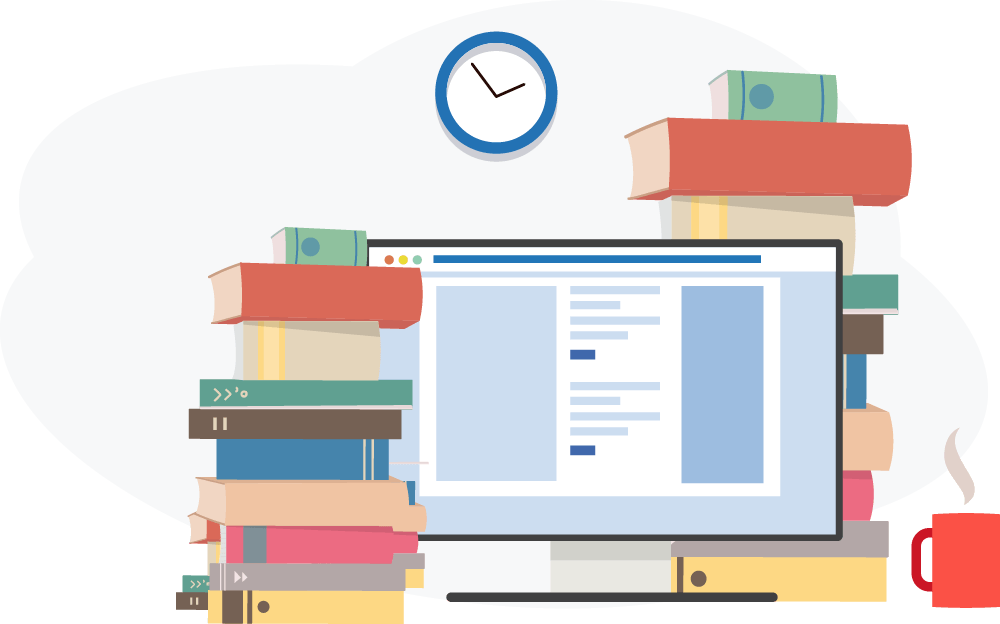
Что такое онлайн курс
«Курс» в переводе с латинского означает «путь» — это структурированные знания и опыт, которые ведут студента из точки А в точку Б. Шаг за шагом студент получает новые знания, совершенствует свои навыки и меняет привычное поведение под присмотром эксперта. В конце обучения эксперт сверяет результаты студента с целями обучения и на основе этих данных формирует оценку, начисляет баллы или присваивает степень.
В таком случае онлайн курс — это то же самое, но с применением технологий дистанционного обучения. Электронный курс совмещает в себе разные форматы обучения — например, текст, видео, изображения, тесты, задания, игры и другие интерактивные элементы.
Вспомните школьный урок математики. Учитель объясняет правила и записывает формулы на доске. После чего ученики решают примеры, используя полученные знания. Часть примеров дети получают в качестве домашнего задания. Учитель дает обратную связь по решенным примерам в классе и дома. Таким образом, на уроке используется сразу 6 форматов работы: лекция, работа учителя с доской, общение между учениками, самостоятельная практика учеников, совместная практика учеников с учителем и обратная связь от учителя. Урок будет менее эффективным, если использовать только один формат, например, лекцию.
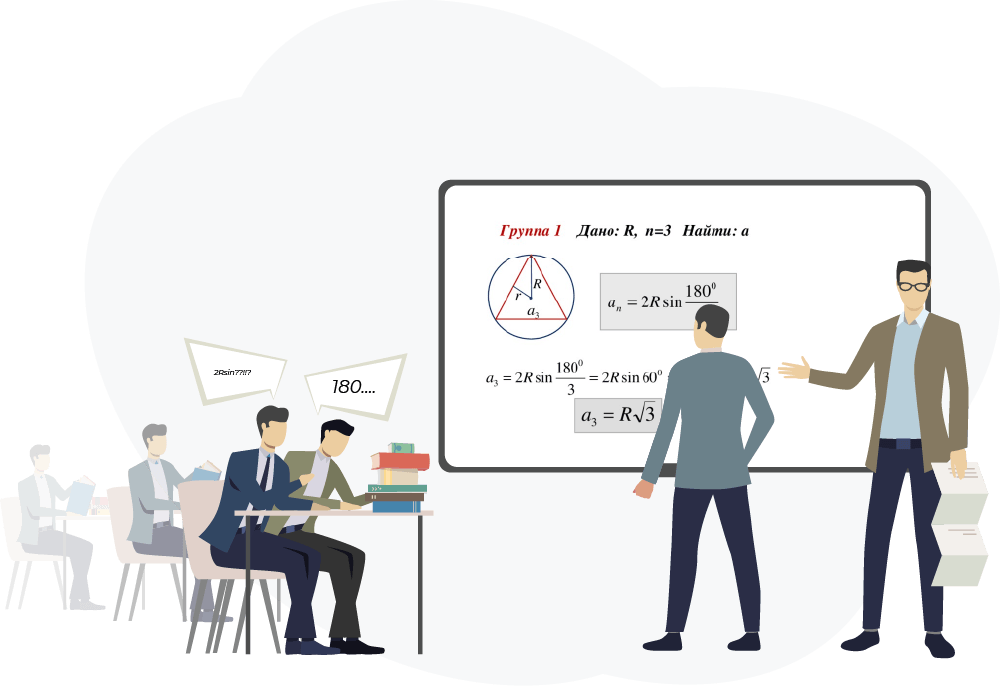
Аналогичным образом строится обучение в онлайн курсе. Вы планируете программу обучения и комбинируете несколько форматов взаимодействия. Доносите материал через текст, видео или презентации. Даете проверочные упражнения и предоставляете персональную обратную связь.
Если вы задумываетесь стать проводником ценных знаний и создать дистанционный курс, эта инструкция подскажет как организовать качественное обучение.
Читайте по теме. Как создать курс с помощью искусственного интеллекта.
Подготовка к разработке онлайн курса
Мы полагаем, что вы уже являетесь экспертом в определенной сфере и выбрали тему для будущего онлайн курса. Не спешите сразу приступать к разработке обучающего курса. Прежде соберите информацию, которая поможет сделать курс более востребованным:
- Анализ рынка
Если вы разрабатываете онлайн курс не для корпоративного обучения, а для продажи своим клиентам, первым делом проанализируйте компании, которые уже ведут бизнес в вашей нише. - Выбор концепта или целей обучения
Какой результат должен получить студент после прохождения онлайн курса? Он получит новые знания, овладеет навыками или вы доведете его до определенного результата?
Про основные этапы подготовки к разработке курса мы подробно рассказали в статье Как открыть онлайн школу.
Разработка структуры курса
Одна из самых частых ошибок — создавать структуру курса на основе тех материалов, которые уже есть. Структура должна отталкиваться от целей обучения, которые вы установили на предыдущем этапе. Нужно построить маршрут, который по шагам приведет студента из начальной точки к цели обучения.
Алгоритм составления структуры курса
- Обозначьте ключевые модули учебной программы на основе целей обучения
- Зафиксируйте учебную цель для каждого модуля — какая трансформация должна произойти со студентом после прохождения обучения
- Разбейте каждый модуль на нужное количество уроков. Урок должен полностью раскрывать определенную тему
- Зафиксируйте цель каждого урока. Эти промежуточные цели должны вести к реализации учебной цели модуля
- Определите, в каком формате нужно подать новые знания, чтобы обеспечить наилучшее усвоение
- Решите, как в процессе обучения вы сможете проверить достижение целей обучения
- Спланируйте финальную аттестацию, если в этом есть необходимость
Совет. Составляя содержание курса, обращайте внимание на продолжительность каждого урока и всего курса. Социальные сети приучили человека к коротким информационным порциям, поэтому продолжительность текстовых уроков не должна превышать 5-7 страниц А4, а видео — 10 минут.
Правила составления структуры курса
Существует несколько правил, которых следует придерживаться при составлении структуры курса и его модулей:
- От общего к частному
Сначала вы описываете общую картину, а затем рассматриваете детали этой картины. Например, сначала вы рассказываете как устроен рынок, на котором компания ведет деятельность, а затем рассказываете чем конкретно занимается ваша компания. - От простого к сложному
Сначала сотрудник учится выполнять одну простую операцию, а со временем задачи усложняются. Так выстраивается обучение для любой должности. К примеру, сначала маркетолог учится создавать рекламные объявления, а затем берет под управление всю рекламную кампанию. - От первого к последнему
Вы последовательно описываете действия, выполнение которых приводит к нужному результату. Например, по этому принципу составлена статья, которую вы сейчас читаете. Если вы перескочите с первого шага сразу на пятый, вы не сможете воспроизвести правильную последовательность действий при разработке онлайн-курса и скорее всего получите неудовлетворительный результат.
Как структурировать большой объем материала →
Подготовка контента: текст и видео
Для передачи информации в онлайн-курсах преимущественно используют два формата — текст и видео. Все остальные форматы являются производными из этих двух. Текстовую информацию быстрей и проще структурировать, а видео делает рассказ более наглядным и вовлекает студента. Рекомендуем использовать оба формата.
Как создать текстовый урок
Рекомендации как написать текст, чтобы выделить и донести основные идеи:
Выражайтесь просто
Основная задача текста — объяснить материал доступным языком. Не используйте узкоспециализированные термины без необходимости, если они только усложняют восприятие информации. Ориентируйтесь на обучение новичков. Текст должен быть понятен каждому.
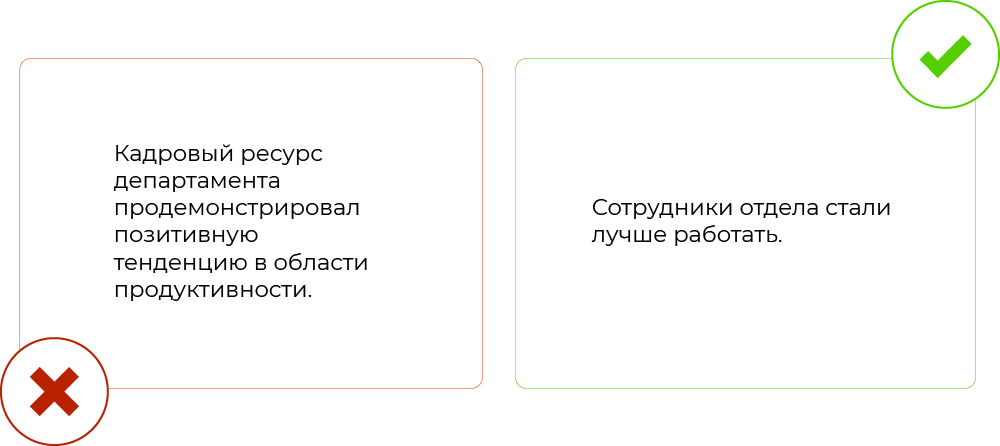
Проясняйте термины
Если вы используете термины — всегда проясняйте значения. Старайтесь не копировать вслепую пояснения из Википедии. Такие пояснения сами часто нуждаются в пояснениях. Попробуйте объяснить термин своими словами. Здорово, если вы приведете пример использования из своей сферы.

Избегайте двусмысленности
Некоторые слова не имеют физического воплощения и могут трактоваться людьми по-разному. Например, «правильная» реакция, «качественный» продукт, «выполненная» работа. Объясняйте, что конкретно вы имеете в виду.

Упрощайте визуальное восприятие текста
Разбивайте текст на блоки, выделяйте подзаголовки, используйте списки. Важные замечания обозначайте отдельным цветом или фоном. Используйте изображения, чтобы дополнить написанное, показать описываемый предмет или упростить восприятие схемы действий. Старайтесь не вставлять изображения только для красоты.
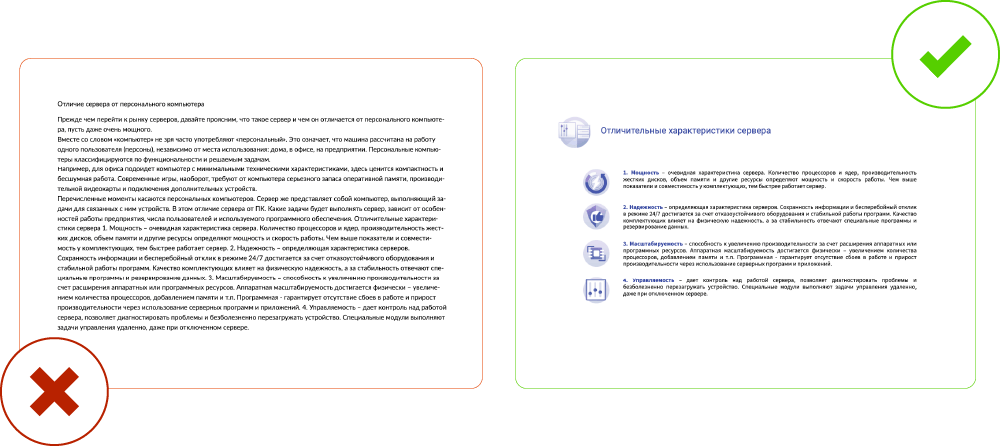
Одинаковый стиль
Используйте одинаковый стиль повествования во всем курсе и одинаково обращайтесь к студенту. Если вы начали общение на Вы, неуместным будет в одном из уроков перейти на Ты.
Как создать видеоурок
В отдельной статье мы дали подробные рекомендации как снять качественное видео. Ниже расскажем основные идеи.
Подготовка к записи
- Чтобы сделать выступление структурированным и избежать ненужных пауз, проработайте подробный сценарий видеоролика. Начните видео с самого интересного материала или коротко расскажите, о чем будет урок.
- Чтобы получить качественное изображение, уделите внимание камере. Можно использовать камеру, встроенную в телефон или компьютер. Более качественный и дорогой вариант — купить отдельную профессиональную видеокамеру.
- Хорошее качество звука поможет обеспечить отдельный микрофон. Микрофон должен быть небольшого размера, чтобы не привлекать внимания. Часто используют петличный микрофон, который крепится к одежде. Или головной микрофон без наушников.

Выбор подходящего места
- Помещение должно быть тихим. Чтобы избежать лишних звуков, выключите ненужные электроприборы, уберите телефон и проверьте, чтобы не скрипел стул. Не используйте для записи видео пустые помещения — звук отражается от стен и создает дополнительное эхо.
- Фон задает тему видео. Место съемки должно соответствовать теме рассказа. Если вы говорите о бизнесе, записывайте видео в деловой обстановке. Вы можете сделать нужный фон и после записи. Для этого вам потребуется хромакей. Это искусственный однотонный фон (обычно ярко зеленого цвета), который после записи можно быстро вырезать в видеоредакторе.
- Освещение при съемках должно быть достаточно ярким. Если не хватает естественного света, задействуйте дополнительные лампы. Если делаете запись с хромакеем, убедитесь, что от спикера на фон не падает тень. Иначе, у вас возникнут сложности при изменении фона в видеоредакторе. Все тени убираются с помощью правильно расставленного освещения.
Запись видео
- Внешний вид ведущего должен быть опрятным и соответствовать теме урока. Если человек одет в джинсы и кроссовки, и выступает с темой как увеличить продажи в компании, он вызовет мало доверия у слушателей. Проконтролируйте, чтобы цвет одежды не был слишком ярким и не совпадал с цветом фона.
- Записывайте видео по частям, чтобы было проще перезаписать неудачный отрезок. Используйте программу для записи и монтажа видео, чтобы соединить все части и добавить визуальные и звуковые эффекты.
- Спикер должен владеть навыками ораторского искусства — смотреть в камеру и держать зрительный контакт, управлять своими жестами и речью. Речь должна быть энергичной, громкость и скорость речи должны постоянно меняться, чтобы избежать монотонности. Такого спикера будет приятно и интересно слушать.
Дополнительные материалы
Сопровождайте уроки материалами, которые помогут студентам лучше изучить тему. Например, можно рекомендовать дополнительные книги, вебинары или чек-листы. Для длинных видеоуроков и вебинаров следует составлять краткие текстовые конспекты с ключевыми мыслями из видео.
Оформление курса
Когда мы выбираем книгу, мы часто берем красивый переплет, который выглядит дорого и привлекательно. Аналогично и с электронным курсом. Курсу нужен аккуратный красивый дизайн, который будет вызывать положительные эмоции у студента. Неприятный внешний вид быстро формирует отторжение и желание прекратить обучение. Чтобы создать привлекательный дизайн, не обязательно быть профессиональным дизайнером. Просто используйте наши рекомендации:
Композиция на слайде
Недостаточно выгрузить весь материал на слайд. Нужно равномерно его распределить, чтобы чувствовалось единство и целостная картина. Используйте «правило третей». Страница условно делится на 3 части по горизонтали и вертикали. Все объекты располагаются вдоль или на пересечении линий.
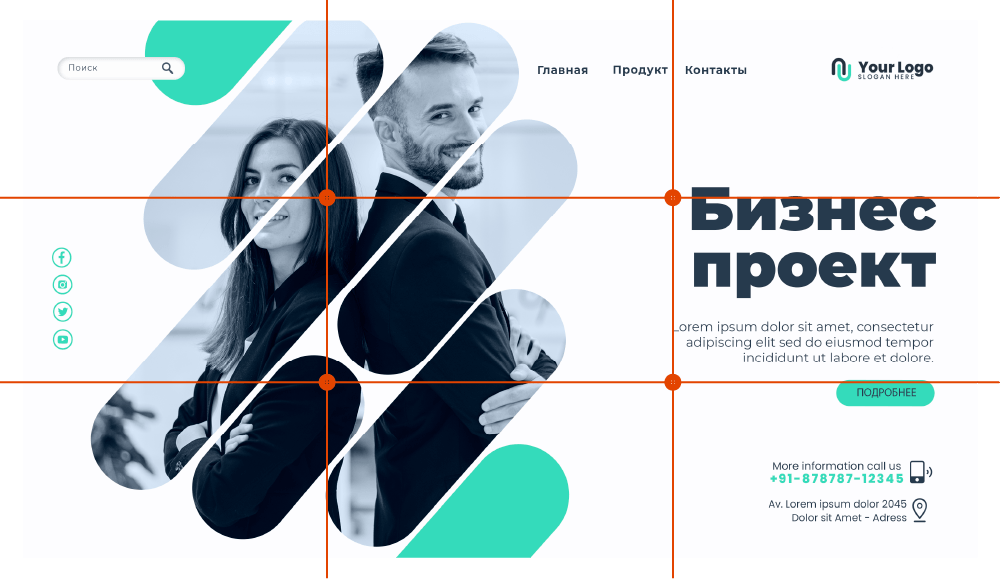
Шрифт
80% курса составляет текст. Используйте не больше 3 шрифтов на странице, иначе вы затрудните студенту чтение. Например, один стиль для заголовка, другой для подзаголовка, третий — для основного текста. Шрифты должны быть читабельными. Подчеркивание следует исключить, поскольку его могут принять за гиперссылку. Курсив и жирный шрифт не рекомендуем использовать одновременно. Нужно выбрать что-то одно.
Выравнивание
Текст нужно выравнивать по левому краю или по ширине, но точно не по центру. При чтении мы автоматически переводим взгляд на левый край текста. Если текст выравнен по центру, глаза останавливаются в непривычном месте и снижается скорость чтения.
Свободное пространство
Не располагайте изображения и текст вплотную друг к другу, добавляйте отступы. Курс должен «дышать». Следуйте правилу, что хотя бы 20% страницы должны оставаться пустыми.
Цвет
Используйте в курсе не более трех цветов, причем в разной пропорции. Оптимальное соотношение цветов 60%-30%-10%. Обращайте внимание на то, какие именно цвета вы используете. Цвета пробуждают эмоции. Например, красный может ускорить сердцебиение, а оранжевый — улучшить настроение.

Единый стиль
Все уроки в курсе должны быть оформлены в одинаковом стиле — одинаковый шрифт, цветовая палитра и фон. Разнообразие стилей вносит некоторую дисгармонию, которая провоцирует отторжение студента.
Полупрозрачные подложки
Если вы размещаете текст на фоне изображения, используйте полупрозрачные подложки однородного цвета, чтобы можно было легко прочитать текст.
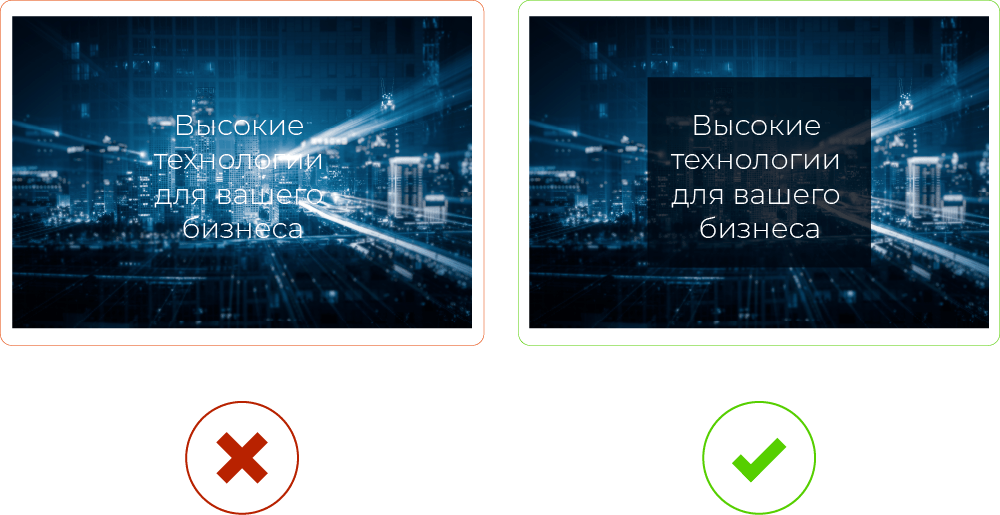
Разработка проверочных упражнений
Проверочные упражнения дают 80% результата в обучении. Наиболее популярные упражнения — это тесты и открытые вопросы. Рекомендуем использовать упражнения после каждого урока. А в конце модуля или курса предлагать расширенный экзамен.
Составление тестов
Тесты подразумевают выбор правильного варианта ответа из предложенных. Проверка тестов производится без участия человека. Автоматическая проверка становится спасением, когда необходимо проверить большое количество ответов.
Тесты обеспечивают объективную проверку знаний. Все студенты отвечают на одни и те же вопросы. Это дает возможность ранжировать их по количеству набранных баллов. То есть соблюдается равенство и однородность оценки.
Составление тестов — это отдельное искусство, поэтому мы разобрали его в отдельной статье Как правильно составить тесты
Составление открытых вопросов
Максимального усвоения информации можно добиться, используя открытые вопросы. Отвечая на открытый вопрос, студент связывает новые знания со своим текущим опытом, создает в голове новые концепты, формирует и укрепляет необходимые нейронные связи. Используйте открытые вопросы, если хотите гарантированно убедиться в том, что студент усвоил необходимую информацию.
В отличие от тестов бессмысленно и неэффективно составлять открытые вопросы на запоминание конкретных фактов. Открытые вопросы нужно составлять на понимание концептов или применение знаний на практике. Идеально, если студент в процессе ответа связывает новые знания с реальными ситуациями и собственным опытом. В таких случаях новая информация усваивается наиболее эффективно.
Размещение курса на онлайн платформе
При использовании платформы для онлайн обучения этот шаг становится простым и незаметным. Вы загружаете готовые материалы на платформу и размещаете практические упражнения, используя конструктор курсов. Следом сразу можете назначать студентов на курсы онлайн. У вас есть возможность объединять курсы в программы обучения, делить студентов на группы и получать полноценную отчетность по пройденному студентами обучению. Также вы можете обучить и назначить тренеров, которые будут проверять ответы студентов и давать по ним обратную связь.
Отдельное преимущество систем дистанционного обучения — возможность обновить или дополнить курс в любое время. Вы можете создавать новые уроки или дополнять материалы курса прямо во время обучения, используя редактор курсов. Платформа подсветит новые уроки для студента и проконтролирует, чтобы тот с ними ознакомился. Можете быть уверены, что каждый студент оперативно узнает о новой информации.
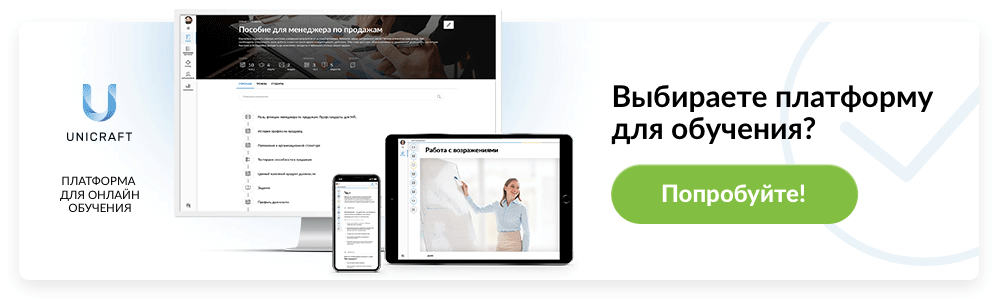
Тест-драйв и продвижение онлайн курса
Когда обучающий курс готов, нужно запустить его тест-драйв. Это первый пробный запуск на небольшую аудиторию с целью найти и устранить слабые места курса. В процессе тест-драйва вы собираете с участников обратную связь и на ее основе улучшаете курс.
После успешного тест-драйва, можно продвигать курс в массы. Если вы создаете корпоративное обучение для своих сотрудников, есть смысл заняться внутренним пиаром курса, например выпустить красивый анонс. Если вы создаете обучение для ваших клиентов, нужно разработать воронку продаж, создать точки касания и настроить клиентский поток.
Когда курс запущен, не забудьте организовать регулярную коммуникацию со студентами. Это может быть общий чат в мессенджере, email-рассылка, смс рассылка с напоминаниями об уроках и вебинарах, регулярные опросы на платформе для сбора обратной связи.
Почему онлайн курсы не работают
Три неочевидные причины, которые могут привести вас к провалу:
Не развит навык обучения взрослых
Обучение взрослых — это про быстрые жизненные навыки, которые человек может сразу применить. Поэтому люди с практическим опытом становятся лучшими преподавателями для взрослых. Этому можно и нужно учиться. Чтобы проверить свою способность обучать, объясните одну из ваших экспертных тем человеку, который в ней не разбирается. Так вы проверите, насколько просто вам дается передача информации из своей головы в другую.
Нет практических упражнений и обратной связи
Формат курса должен соответствовать цели обучения. Если вы ставите цель просто передать знания, тогда будет достаточно конспекта лекций. Если вы хотите убедиться, что студент понял переданную информацию, усвоил ее, на основе этой информации сформировал правильный навык и начал использовать этот навык в работе или в жизни, без практических упражнений и обратной связи не обойтись. Но не любая обратная связь эффективна. В отдельной статье мы рассмотрели как давать конструктивную обратную связь.
Не используются современные онлайн-инструменты
Переход из офлайн формата в онлайн может сопровождаться сложностями. Если ваш курс обучения был востребован в офлайн формате, это не означает, что такой же успех ждет его и в онлайн. Сегодня на рынке представлено множество инструментов для автоматизации обучения. Речь не про email-рассылки материалов на почту. Это больше не актуально. Есть удобные платформы для онлайн обучения, которые обеспечивают последовательное изучение материалов, автоматическую проверку заданий и полную отчетность о результатах обучения. Кроме того, они предоставляют защиту от копирования материалов.
Популярные вопросы про онлайн курсы
Сколько нужно времени, чтобы создать свой онлайн курс?
Сроки зависят от сложности наполнения курса. Короткий курс на несколько уроков можно собрать и за один день. На разработку более масштабного качественного проекта может потребоваться две-три недели.
Сколько стоит создание обучаюших курсов?
Если вы разрабатываете учебную программу самостоятельно, расходы будут минимальными, некоторые курсы создаются бесплатно. Если вы решили воспользоваться услугами разработчиков курсов Unicraft, то курс из 15 уроков обойдется в 44 850 рублей. А привлекая к работе специализированные агентства, стоимость может достигать сотен тысяч.
На какой платформе разместить онлайн курс?
Рекомендуем использовать платформу для онлайн образования Unicraft. Вы загружаете все материалы курса на платформу и назначаете на него студентов. Всю остальную рутинную работу делает платформа: высылает уведомления и напоминания, предоставляет обучающий контент, проверяет тесты, формирует и направляет вам статистику по обучению.
Вам будет интересно
Как создать онлайн тест: подробное руководство
План обучения менеджера по продажам
Оценка эффективности обучения персонала: проверенный алгоритм
Перейти на главную блога
Как создать курс на Геткурсе? На каком этапе запуска своего проекта стоит импортировать базу на платформу? Во сколько это обойдется? Рекомендации и пошаговая инструкция от экспертов 360 MEDIA.
Геткурс (GetCourse) — это образовательная платформа, которая объединяет все инструменты, необходимые для успешного старта и последующего масштабирования образовательно проекта.
Оглавление
- 1 Функциональные возможности GetCourse
- 2 Как разместить курс на Геткурсе — 5 шагов
- 2.1 Зарегистрируйтесь на платформе GetCourse и войдите в свой аккаунт.
- 2.2 Базовые настройки аккаунта на GetCourse.
- 2.3 Создание и настройка обучающего курса.
- 2.4 Дополнительные настройки.
- 2.5 Проверьте настройки и сохраните курс.
- 3 Предпродажи — разведка боем
Функциональные возможности GetCourse
Перед тем, как создать онлайн-курс на Геткурсе, рассмотрим основные возможности площадки:
- Создание и управление онлайн-курсами. Загрузка, редактирование содержимого, управление доступом студентов к материалам и отслеживание их прогресс.
- Конструктор лендингов. Геткурс предлагает бесплатные и платные варианты шаблонов страниц регистрации, рассылок, форм записи и т.д., что существенно экономит время, силы и деньги. Позволяет обойтись без привлечения веб-специалистов.
- Продажа и маркетинг курсов. Создание воронок продаж, сбор подписчиков, управление рассылками и маркетинговыми кампаниями. Есть функции сегментирования и автоматизации: письмо конкретного содержания сервис отправляет в заданное вами время.
- Организация образовательного процесса. Проведение онлайн-вебинаров — начитывание лекций прямо с платформы. Редактирование его записи под автовебинар, который будет также приносить доход, но уже без вашего личного участия. Есть возможность настраивать расписание, отправлять приглашения и записывать сессии вебинаров для последующего просмотра.
- Взаимодействие с учениками и обратная связь. Выстраивание процесса коммуникации со студентами: ответы на вопросы и предоставление необходимой поддержки через систему обмена сообщениями и комментариями. Внедрение геймификации, автоматического ответа на домашние задания и т.д.
- Аналитика и отчетность. Платформа позволяет отслеживать и анализировать данные о студентах, продажах и прогрессе ваших онлайн-курсов.
- Интеграция с другими сервисами. GetCourse интегрируется с CRM-системами, электронными почтами и платежными шлюзами, что позволяет автоматизировать бизнес-процессы и повысить эффективность работы.
Платформа предлагает множество других инструментов и функций, чтобы помочь вам успешно создавать и продавать свои онлайн-курсы. Как грамотно воспользоваться возможностями Геткурса, чтобы сделать свой курс?
Оставь контакты и мы пришлем кейсы, которые уже сработали
Как разместить курс на Геткурсе — 5 шагов
Зарегистрируйтесь на платформе GetCourse и войдите в свой аккаунт.
Если вы добросовестно отработали все этапы подготовки вашего онлайн-курса и у вас уже есть сформулированное УТП (уникальное торговое предложение), можно приступать к регистрации 30 дневного бесплатного тестового аккаунта на GetCourse.
Заполните форму на странице регистрации. После подтверждения Геткурс вас переадресует на страницу бесплатного обучающего марафона. Следуйте пошаговой инструкции настройки своего аккаунта.
Базовые настройки аккаунта на GetCourse.
Это тот минимум, без которого сделать обучающий курс на GetCourse невозможно:
1. Внешняя настройка аккаунта. Введите название курса и описание. Вы также можете добавить обложку или изображение, чтобы сделать ваш курс более привлекательным для студентов.
2. Настройка почты и домена. Необходима, чтобы обойти ограничения платформы на рассылку (50 сообщений за 24 часа). Он включает:
- привязку домена (добавление домена, привязка его к DNS-серверам Геткурса, после их подтверждения подключение SSL-сертификатов, включение принудительного редиректа на https);
- настройку собственно доменной почты (создание почтовых ящиков, прикрепление их к почтовому домену, прописывание MX, SPF и DKIM, создание переадресации на техническую почту GetCourse).
Твой собственный бизнес на автопилоте.
Перформанс-стратегия
3. Интеграция платежных систем. Прежде чем выложить свой онлайн-курс на GetCourse, решите как, собственно, вы собираетесь его продавать. На платформе возможно интегрировать множество платежных систем. Однако учтите, что с введением санкций большинство из них для российских пользователей действуют в ограниченном режиме.
Геткурс имеет собственный платежный модуль GetCourse Pay. Данный инструмент предоставляет пользователям достаточно широкие возможности:
- его можно подключить для оплаты онлайн-курсов любой организационно-правовой формы (ИП, самозанятый, юр.лицо);
- несколько видов оплаты, в том числе 2 вида из-за границы;
- услуги рассрочки от банков партнеров (Сбера, Тинькофф, ВсегдаДА, Альфабанка).
Платформа предлагает несколько бесплатных уроков «Getprofit». В них коротко, без занудства рассказывается, как эффективно использовать модуль, если вы хотите создать обучающий курс на Геткурсе.
Начни зарабатывать на своих знаниях!
Перформанс-стратегия
Создание и настройка обучающего курса.
- Создание тренинга. В разделе «Тренинги» добавьте свой тренинг, запишите его название и описание. Загрузите контент курса на Геткурс (видео, аудио, презентации, тексты и т.д.). Вы можете организовать этот контент в модули или уроки для более удобного использования.
- Настройте доступ к курсу. Вы можете выбрать, будет ли курс доступен только по определенной цене или будет бесплатным. Также есть возможность создать ограничения по времени доступа к материалам.
- Настройте воронки продаж. Откройте раздел «Продукты» на Геткурсе. Зарегистрируете материалы своего курса, предлагаемые к продаже, в связке с тренингом, укажите сроки и вид доступа к ним. Можно указать их стоимость, скидки или акции.
- Подключение форм регистрации. Если у вас уже имеется LP на стороннем ресурсе, достаточно во вкладке «Виджеты» на GetCourse создать форму и вставить ее код в свой лендинг.
Если вы создали подписную страницу в конструкторе платформы, в редакторе страниц выбираете вкладку «Форма» и настраиваете ее аналогично. После публикации данные формы будут привязаны к вашим предложениям.
- Настройка страниц с юридической информацией. Чтобы спокойно принимать платежи не рискуя «нарваться» на крупные штрафы этим пренебрегать не стоит. В «Настройках аккаунта» вы найдете шаблоны «Политики конфиденциальности» и «Публичной оферты», которые нужно будет отредактировать под свои курсы и сохранить ссылки на эти страницы в «Надписи на галочке».
Минимум времени от тебя. Максимум результата от нас!
Перформанс-стратегия
Дополнительные настройки.
Сюда входят настройки внешнего вида писем для рассылок, футера писем (подпись, контакты, мессенджеры), аналитики.
Последнее особенно важно для определения эффективности рекламных каналов. Например, Яндекс.Метрика предлагает функцию «Вебвизор» — веб-запись действий гостя на странице. Благодаря этой информации можно быстро выявить недочеты в работе сайта и сделать его более эффективным.
Проверьте настройки и сохраните курс.
Просмотрите все данные и настройки вашего курса, и убедитесь, что все правильно настроено. Нажмите «Сохранить» для завершения процесса создания курса.
Предпродажи — разведка боем
Как создать онлайн-курс на GetCourse и ничего не потерять?
Вариант: вы можете объявить старт продаж за 30 дней до планируемого начала вашего онлайн-курса. Это позволит в течении бесплатного тестового периода проанализировать спрос в процессе пробных продаж.
Если у вас уже есть некая аудитория (например, сообщество в VK или канал в Telegram), можно создать страницы с формами заказа в конструкторе Геткурса. Если базы пользователей еще нет, придется создать продающую LP и запустить на нее на 1−2 недели рекламу стартового продукта.
Если старт окажется удачным, можете оплатить платформу и бросить все силы на создание контента. Если же в процессе предпродаж будут выявлены слабые места в самом курсе или в стратегии его продвижения, вы ничего не теряете.
Если вы новичок. Если вам показалась данная информация очень сложной и невыполнимой. Если у вас все еще остались вопросы из разряда «как запустить свой обучающий курс на Геткурсе», оставьте заявку на нашем сайте. Специалисты 360 MEDIA имеют большой опыт в создании онлайн-школ на GetCourse под ключ. Они ответят на все ваши вопросы.